O ArcGIS GeoPlanner permite a você marcar relacionamentos espaciais nas suas camadas de cenário usando um conjunto configurável de critérios. Os relacionamentos espaciais podem ser negativos ou positivos. Se a localização de uma feição afetar negativamente a localização de outra, você poderá marcar a área de intersecção como um conflito usando a ferramenta de triagem do projeto e ajustar seu desenho de acordo. Por exemplo, uma empresa de consultoria de uso do solo talvez queira relatar a intersecção entre a margem de um rio e um novo local proposto para um novo shopping center. A sobreposição entre essas duas feições seria considerada um conflito.
Há várias opções de relacionamento espacial além da intersecção que podem ser usadas para definir os critérios de seleção do projeto. Você pode definir ainda mais seus critérios de triagem para considerar as informações de atributo das camadas. A saída de uma análise de triagem do projeto é uma nova camada de dados contendo marcas de feições durante a triagem do projeto.
Critério de triagem
Os critérios de triagem do conflito podem ser configurados na caixa de diálogo Critérios de Triagem do Projeto . Ao definir critérios específicos, você pode marcar com precisão os relacionamentos espaciais com base em operadores e atributos espaciais. Construir um conjunto de critérios de triagem do conflito é semelhante a escrever uma consulta SQL ou uma consulta de definição.
Os critérios de triagem consistem em uma série de itens com cada item contendo, no mínimo, uma camada de dados e uma opção de relacionamento espacial. Há várias opções de relacionamento espacial disponíveis:
- intersecciona—A camada de desenho de entrada intersecciona com a camada selecionada.
- não intersecciona—A camada de desenho de entrada não intersecciona com a camada escolhida.
- dentro de uma distância de—A camada de projeto de entrada está a uma distância em linha reta da camada escolhida
- não dentro de uma distância de—A camada de projeto de entrada não está a uma distância em linha reta da camada escolhida.
- contém completamente—A camada de desenho de entrada envolve completamente a camada escolhida.
- não contém completamente—A camada de desenho de entrada não envolve completamente a camada escolhida.
- completamente dentro—A camada de desenho de entrada está completamente dentro da camada escolhida.
- não completamente dentro—A camada de desenho de entrada não está completamente dentro da camada escolhida.
Exemplo1: Filtros de atributo
Você pode adicionar um filtro de atributo a um item para especificar um relacionamento espacial usando um campo. Por exemplo, talvez queira encontrar a intersecção de uma camada de desenho e setores censitários onde a população dos setores censitários que se interseccionam são maiores que 200.
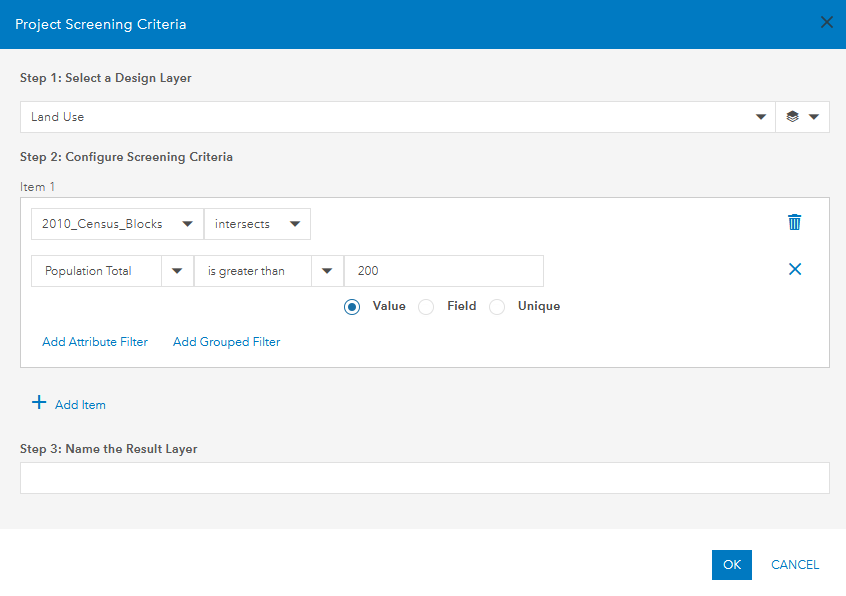
Exemplo 2: Operadores espaciais
Você pode conectar vários filtros de atributos juntos em um item usando um operador espacial, como AND ou OR. Por exemplo, talvez queira encontrar a intersecção de uma camada de desenho e setores censitários onde a população dos setores censitários que se interseccionam são maiores que 200 e onde a população com mais de 18 anos é maior que 150.
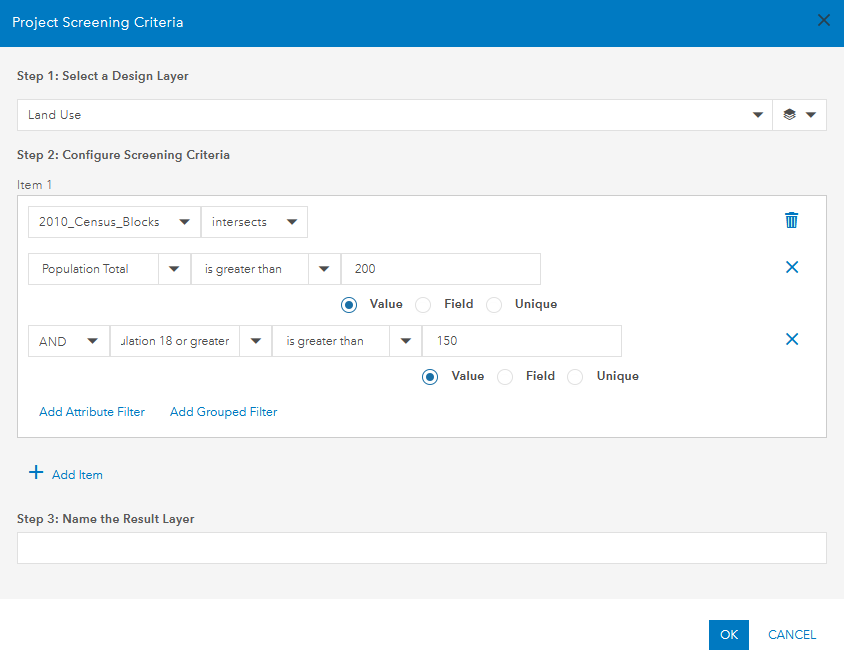
Exemplo 3: Filtros agrupados
Um filtro agrupado é um conjunto de dois ou mais filtros de atributo onde o resultado do filtro agrupado é usado com um operador espacial. Por exemplo, talvez queira encontrar a intersecção de uma camada de desenho e setores censitários onde a população dos setores censitários que se interseccionam são maiores que 200 e onde a população com mais de 18 anos é maior que 150 ou o número de residentes hispânicos é maior que 50. Nesse caso, se a população com mais de 18 anos for maior que 150 ou se houver mais de 50 residentes hispânicos em uma área, um relacionamento espacial será marcado.
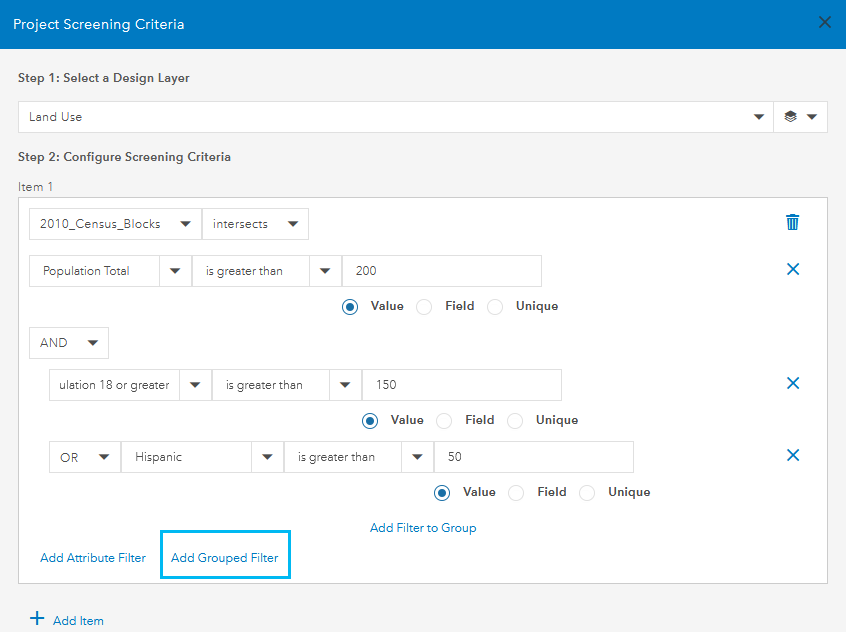
Você pode adicionar outros itens aos critérios de triagem do projeto. Semelhante a como os filtros de atributo podem ser ligados a um operador espacial (AND ou OR), você também pode ligar os itens.
Anotação:
Os itens são processados em sequência. A saída do primeiro item é usada ao processar o segundo item e assim por diante para o número de itens em seus critérios.
Executar um trabalho de triagem do projeto
Você pode executar um trabalho de triagem do projeto a partir do GeoPlanner em feições no seu cenário para marcar relacionamentos espaciais completando o seguinte:
- Abra um projeto noGeoPlanner.
- Clique na guia Avaliar .
- Clique em Triagem do Projeto.
A caixa de diálogo Triagem do Projeto aparece.
- Clique em Configurar Critérios de Triagem.
A caixa de diálogo Critérios de Triagem do Projeto aparece.
- Escolha uma camada de projeto.
Esta é a camada de projeto que será usada para executar o trabalho de triagem nas camadas de dados subjacentes.
- Opcionalmente, filtre a camada de desenho que você selecionou clicando no botão Filtro de Tipo da Camada
 .
. - Configure os critérios de triagem para itens que são usados para marcar relacionamentos espaciais contra a camada de projeto.
Cada item contém, no mínimo, uma camada de dados e uma opção de relacionamento espacial. Você pode usar um filtro de atributo para indicar feições em uma camada de dados que atendem a critérios específicos. Você pode adicionar um filtro agrupado contendo múltiplos filtros de atributo. Os filtros de atributo podem ser ligados com um operador AND ou OR .
Dica:
- Os itens são processados em sequência. A saída do primeiro item é usada ao processar o segundo item e assim por diante para o número de itens em seus critérios.
- Você pode remover um atributo ou filtro de grupo de um item clicando no botão Remover
 ao lado do atributo ou filtro de grupo que você deseja excluir.
ao lado do atributo ou filtro de grupo que você deseja excluir. - Você pode remover um item clicando no botão Remover Item
 ao lado do item que você deseja remover.
ao lado do item que você deseja remover. - Se você estiver trabalhando com camadas de raster, execute a ferramenta raster para vetor e use os dados vetoriais resultantes para executar a triagem do projeto.
- Digite um nome para a camada de dados de saída.
- Clique em OK.
A caixa de diálogo Critérios de Triagem do Projeto fecha, e um esboço dos seus critérios aparece na caixa de diálogo Triagem do Projeto.
- Escolha um nível de compartilhamento para sua camada de dados de saída no menu suspenso Definir nível de compartilhamento.
- Meu Projeto—A camada de dados de saída é compartilhada no seu projeto.
- Meu Conteúdo—A camada de dados de saída é compartilhada com a conta da sua organização.
- Minha Organização—A camada de dados de saída é compartilhada com todos os membros da sua organização.
- Público—Usuários fora da sua organização têm acesso à camada de dados de saída.
Anotação:
Os critérios de triagem do seu projeto são salvos na camada de dados de saída. O nível de compartilhamento de sua camada de dados de saída determina o nível de compartilhamento de seus critérios de triagem do projeto. Você pode compartilhar seus critérios de triagem do projeto para colaboradores dentro e fora de sua organização.
- Clique em Executar.
O trabalho de triagem do projeto é executado de acordo com seus critérios e uma nova camada aparece na área de controle. Você pode executar novamente sua análise usando a função Reexecutar Análise.
Anotação:
Camadas de dados associadas aos critérios de triagem do projeto que você deseja executar são adicionadas automaticamente ao seu cenário ao usar a função Reexecutar Análise.
Carregar um trabalho de triagem de projeto
Os critérios de triagem do projeto podem ser compartilhados entre os usuários. Você pode carregar os critérios de triagem do projeto que foram compartilhados por um membro de sua organização ou a partir de um conjunto de critérios compartilhado publicamente completando o seguinte:
- Abra um projeto noGeoPlanner.
- Clique na guia Avaliar .
- Clique em Triagem do Projeto.
A caixa de diálogo Triagem do Projeto aparece.
- Clique em Carregar Critérios de Triagem.
A caixa de diálogo de Carregar Critérios de Triagem aparece.
- Clique em Carregar nos critérios de triagem do projeto que você deseja carregar.
A caixa de diálogo Carregar Critérios de Triagem é fechada e a caixa de diálogo Critérios de Triagem do Projeto é exibida. Camadas de dados associadas aos critérios de seleção do projeto são carregadas em seu projeto. Agora você pode visualizar e configurar os critérios de exebição do projeto carregados.
Compreender os resultados da triagem do projeto
Compreender a saída de uma tarefa de triagem do projeto é fundamental ao tomar decisões com seus dados. Você pode visualizar relacionamentos espaciais entre feições no mapa, visualizando a camada de saída do seu trabalho de triagem do projeto. Para informações adicionais, você pode selecionar uma feição no mapa para visualizar o número de camadas marcadas, como também, as camadas que foram marcadas com um relacionamento espacial. Na seguinte imagem, há uma feição com três camadas marcadas e a lista de camadas que foram marcadas.
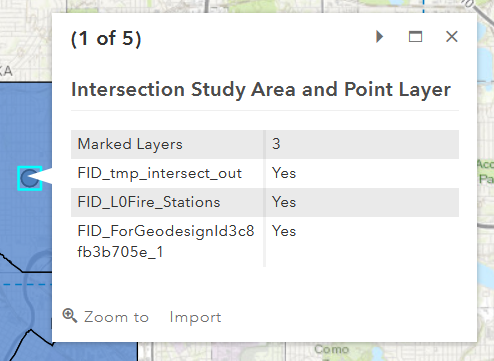
A camada de saída de um trabalho de triagem do projeto onde os critérios são ligados a um operador espacial AND é o tipo de feição da menor camada de entrada. Por exemplo, ligar uma camada de polígono, linha e ponto com um operador espacial AND resulta em uma camada de ponto como a saída. A saída de um trabalho de triagem do projeto onde os critérios estão ligado com um operador espacial OR é o mesmo tipo de feição das camadas de entrada.
Anotação:
Usar camadas de entrada que não compartilham o mesmo tipo de feição quando usando um operador espacial OR não é suportado.